Félicitations! Vous devez avoir récemment acheté un Amazon Kindle Fire TV. J'en ai récemment reçu un en cadeau et je me suis bien amusé. Je peux faire tellement de choses différentes que je ne pouvais pas faire avant. En raison de ma mauvaise vue, j'aime refléter l'écran de mon téléphone sur mon téléviseur 60 pouces! Cependant, dans un autre article, nous expliquerons comment vous pouvez le faire - et plus encore - avec votre Fire TV Stick. Avant de pouvoir effectuer l'une de ces opérations, vous devez savoir comment installer, désinstaller et mettre à jour les nombreuses applications que vous souhaitez ou dont vous avez besoin.
Installer des applications
Chacune de ces choses est assez facile à faire en quelques étapes seulement. Tout d'abord, bien sûr, vous devez vous assurer que vous avez un compte Amazon. À l'aide de votre télécommande, faites défiler le menu principal de Fire TV et sélectionnez « Applications . Tout comme vous le trouverez sur Android et iOS, il existe de nombreuses catégories différentes pour votre appareil mobile. Parcourez-les jusqu'à ce que vous trouviez quelque chose qui vous intéresse. Vous pouvez choisir des choses comme Netflix, YouTube et plus encore. Il y a beaucoup de jeux à télécharger et à jouer et - comme d'autres magasins d'applications - il y a des offres gratuites et payantes.
Avant de télécharger une application, appuyez sur le bouton circulaire au milieu des boutons directionnels pour lire la description complète. Après avoir sélectionné quelque chose, cliquez sur le bouton circulaire " Sélectionner " puis sur " Recevoir " pour démarrer l'installation. Une fois les fichiers téléchargés, ils sont installés automatiquement. Dès que chaque application est prête à l'emploi, le bouton devient " Ouvrir . "
Mettre à jour les applications
Le moyen le plus simple de conserver toutes vos applications, je vous suggère d'activer les mises à jour automatiques et de les exécuter selon vos besoins. L'installation est facile et vous n'aurez plus jamais à vous en soucier.
Ouvrez votre interface utilisateur Fire TV et accédez au menu Démarrer. Faites défiler vers la droite en haut de l'écran et sélectionnez " Paramètres. Faites de nouveau défiler vers la droite et cliquez sur" Applications "puis sur" Appstore Now tapez sur Mises à jour automatiques "et changez-le en" Activé " . Toutes vos applications sont désormais mises à jour automatiquement.
Désactiver les mises à jour
Beaucoup de gens choisissent de ne jamais laisser les choses se mettre à jour automatiquement, et c'est très bien - j'en fais partie. J'aime contrôler quand et comment les choses sont mises à jour. Pour rechercher et appliquer manuellement les mises à jour d'application à un moment que vous choisissez:
- 1- Ouvrez Fire TV et accédez au menu d' accueil .
- 2- Faites défiler jusqu'à la ligne intitulée " Vos applications et jeux ".
- 3- Si une application que vous souhaitez mettre à jour n'apparaît pas dans la liste, faites défiler vers la droite et choisissez « Tout voir ».
- 4- Marquez l'image de l'application souhaitée, puis cliquez sur le petit bouton de menu (trois lignes) de votre télécommande. Un autre petit menu apparaîtra en bas à droite de l'écran.
5- Sélectionnez " Plus d'infos" et cliquez sur la télécommande. - 6- Si une mise à jour est disponible pour l'application sélectionnée, une nouvelle option apparaîtra à côté de « Ouvrir ». Lorsque vous cliquez dessus, vous verrez la confirmation que vous souhaitez télécharger et installer la mise à jour.
Supprimer des applications
Enfin, vous pouvez décider que vous ne voulez plus d'une application déjà installée et que vous souhaitez la supprimer. Cela peut être réalisé assez rapidement. Accédez à votre écran d'accueil et choisissez « Paramètres » . "Maintenant, sélectionnez" Applications ", puis" Gérer toutes les applications installées ". Faites défiler vers le bas et sélectionnez l'application que vous souhaitez supprimer. Sélectionnez ensuite " Supprimer ou désinstaller ".
Si vous n'êtes pas encore familier avec une clé Fire TV ou un boîtier Fire TV, quelle est votre activité préférée? Quelles autres choses aimeriez-vous apprendre à utiliser votre appareil avec lesquelles nous pouvons vous aider?

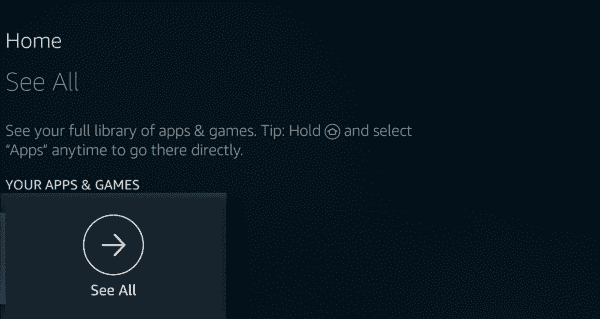
Commentaires
Enregistrer un commentaire